Berichten inschakelen in iCloud op iPhone, iPad en Mac

U kunt eindelijk uw sms-berichten synchroniseren tussen uw iOS- en macOS-apparaten. Meer informatie over het inschakelen van de nieuwe functie Berichten in iCloud.
Heb je gewacht op de mogelijkheid om te synchroniserenuw berichten op al uw Apple-apparaten? Nou, het wachten is voorbij (bijna). Als u iOS 11.4 en hoger en macOS High Sierra 10.13.5 en hoger gebruikt, hebt u toegang tot de functie Berichten in iCloud.
Vandaag zullen we uitleggen wat Berichten in iCloud zijn, of het je iets kost, op welke apparaten het werkt, wat je nodig hebt om het te gebruiken, en hoe het in te schakelen op iOS en macOS.
Waarom zou u berichten in iCloud gebruiken?
Berichten in iCloud zorgen ervoor dat sms'en meer werktzoals IMAP-e-mail. Ontvangen berichten verschijnen op elk iOS- en macOS-apparaat dat is aangemeld bij dezelfde Apple ID. Al uw vorige berichten verschijnen op een nieuw apparaat als u zich aanmeldt bij dezelfde Apple ID op dat apparaat.
Met Berichten in iCloud worden al uw berichten, foto's en berichtbijlagen opgeslagen in iCloud, waardoor ruimte op uw apparaten wordt vrijgemaakt.
Wanneer u een bericht of conversatie op één apparaat verwijdert, wordt deze op al uw apparaten verwijderd. U hoeft ze niet op elk apparaat afzonderlijk te verwijderen.
Zullen berichten in iCloud je iets kosten?
Berichten in iCloud kosten niets om te gebruiken. De enige kosten die u kunt maken, zijn iCloud-opslagruimte.
Je krijgt 5 GB gratis iCloud-opslag. Maar als u veel berichten en veel bijlagen, foto's en video's hebt, kunt u de limiet van 5 GB overschrijden, vooral als u iCloud gebruikt voor andere doeleinden, zoals iCloud-back-ups, iCloud-fotobibliotheek en het opslaan van bestanden op iCloud Drive.
Misschien wilt u uw iCloud-opslag upgraden naar een betaald abonnement zodat u geen oude berichten en bijlagen verliest. Momenteel biedt Apple drie betaalde abonnementen:
- 50 GB: $ 0,99
- 200 GB: $ 2,99
- 2 TB: $ 9,99
Apple geeft de huidige en internationale iCloud-opslagmogelijkheden weer op hun site. U kunt uw plan op elk gewenst moment upgraden of downgraden door naar te gaan Instellingen> [uw naam]> iCloud> Opslag beheren> Opslagplan wijzigen op uw iPhone of iPad.
U kunt wat ruimte in uw iCloud-account besparen door van iCloud Photos naar Google Photos te migreren en lokale kopieën gesynchroniseerd te houden.
Op welke Apple-apparaten werken berichten in iCloud?
Apple beweert dat Berichten in iCloud op al uw apparaten werkt, maar er zijn enkele uitzonderingen.
Zoals we al zeiden, is Berichten in iCloud beschikbaarin iOS 11.4 en hoger en macOS High Sierra 10.13.5 en hoger. Zorg ervoor dat je op al je apparaten bent ingelogd op hetzelfde Apple ID-account en dat de functie Berichten in iCloud op elk apparaat is ingeschakeld. We zullen je laten zien hoe je het een beetje kunt inschakelen.
Berichten in iCloud werken momenteel nietApple Watch. Als je een bericht of conversatie op je iPhone verwijdert met Berichten in iCloud ingeschakeld, is het nog steeds beschikbaar op je horloge. En als je een bericht op je horloge verwijdert, is het nog steeds beschikbaar op je iPhone.
U kunt uw berichten gesynchroniseerd houden op uw Apple-apparaten die dit ondersteunen, maar u kunt nog steeds geen berichten verzenden of ontvangen via iCloud in een browser.
Voordat u berichten in iCloud inschakelt
Voordat u Berichten in iCloud inschakelt, moet u uw iPhone, iPad en Mac bijwerken naar het nieuwste besturingssysteem.
Zorg er vervolgens voor dat u tweefactorauthenticatie inschakelt voor uw Apple ID-account, als u dat nog niet hebt gedaan.
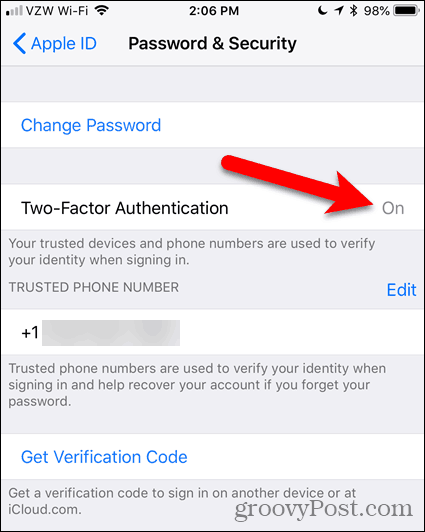
Zorg er ten slotte voor dat u op al uw apparaten bent aangemeld bij hetzelfde Apple ID-account en iCloud-account.
Vervolgens laten we u zien hoe u Berichten in iCloud op uw iPhone, iPad en Mac kunt inschakelen. U moet deze functie inschakelen op elk apparaat waarop uw berichten moeten worden gesynchroniseerd.
Schakel Berichten in iCloud op iPhone en iPad in
Tik op om Berichten in iCloud op uw iPhone of iPad in te schakelen instellingen op het startscherm.
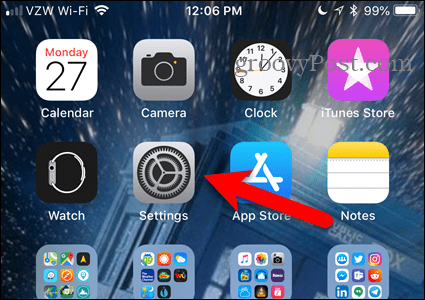
Bovenaan de instellingen tikt u op uw naam.
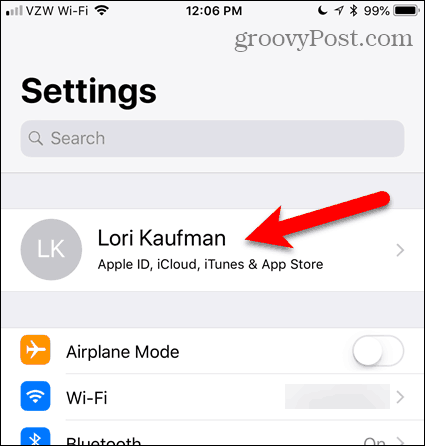
Tik vervolgens op iCloud.
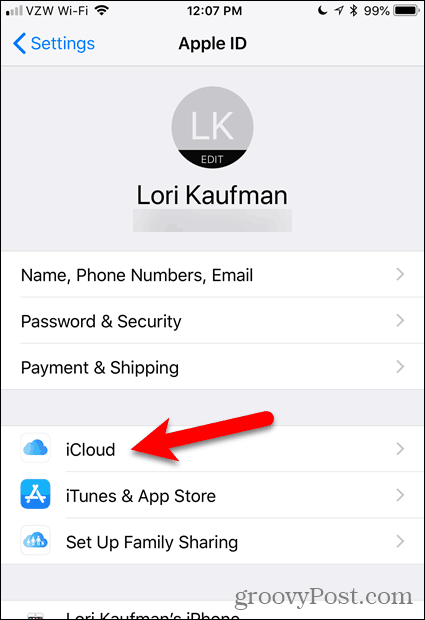
Druk op berichten schuifknop op de iCloud scherm. De knop wordt groen wanneer deze is ingeschakeld.
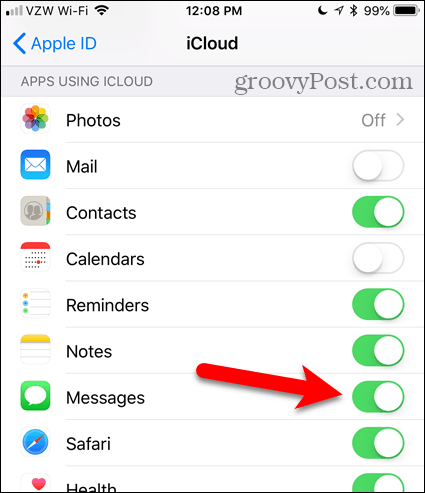
Als uw telefoon niet is aangesloten, wordt het uploadproces onderbroken.
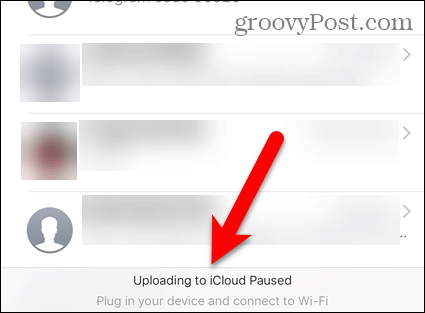
Zodra u uw telefoon aansluit en ervoor zorgt dat deze is verbonden met een wifi-netwerk, zou het synchronisatieproces automatisch moeten starten.
Terwijl u de app Berichten gebruikt, worden uw berichten en bijlagen automatisch gesynchroniseerd met uw iCloud-account.
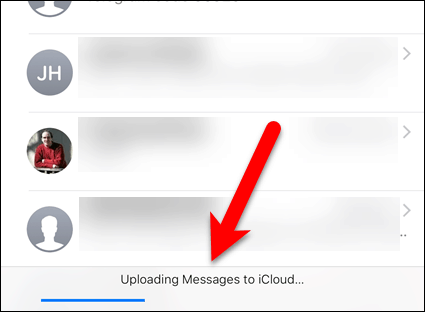
Schakel Berichten in iCloud op Mac in
Als u uw Mac berichten met uw iCloud-account wilt laten synchroniseren, opent u de app Berichten en gaat u naar Berichten> Voorkeuren.
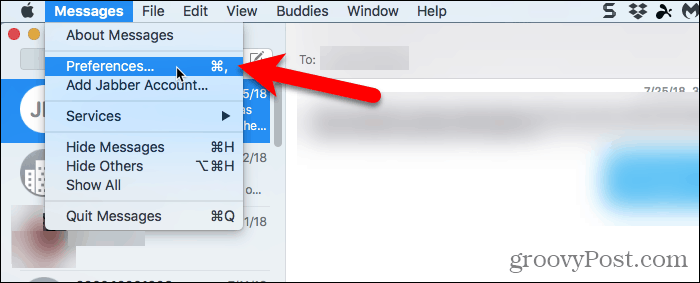
Klik accounts op de werkbalk boven aan het dialoogvenster en selecteer uw iCloud-account in de lijst aan de linkerkant.
Controleer vervolgens of de instellingen tabblad is rechts actief. Controleer de Schakel Berichten in iCloud in doos.
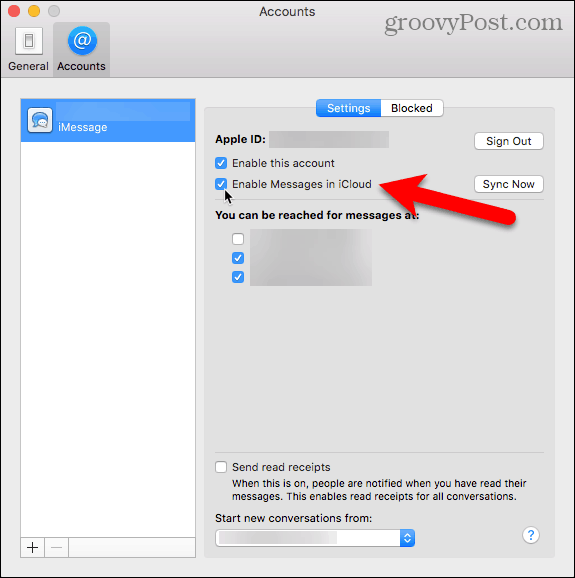
Eenmaal ingeschakeld, moeten Berichten in iCloud beginnen met het synchroniseren van berichten naar iCloud. U kunt ook klikken Synchroniseer nu op de accounts scherm op de instellingen dialoogvenster om het synchronisatieproces handmatig te starten.
Het synchronisatieproces kan even duren als u veel berichten en bijlagen hebt en afhankelijk van de snelheid van uw internetverbinding.
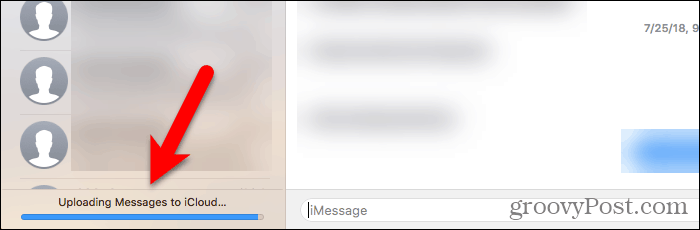
Wees voorzichtig bij het verwijderen van gesprekken en berichten met berichten in iCloud ingeschakeld
Met Berichten in iCloud ingeschakeld, moet u meer zijnvoorzichtig bij het verwijderen van gesprekken en berichten. Wanneer u een gesprek of bericht op één apparaat verwijdert, wordt het verwijderd op alle apparaten waarop Berichten in iCloud is ingeschakeld.
Als u een volledig gesprek op uw iPhone of iPad verwijdert, wordt een bevestigingsdialoogvenster weergegeven. Houd er echter rekening mee dat het verwijderen van afzonderlijke berichten dit dialoogvenster niet weergeeft.
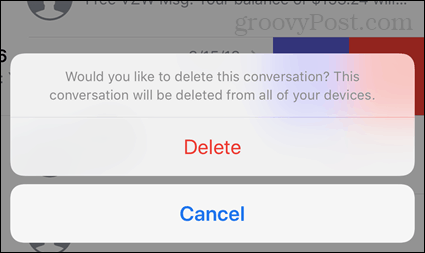
Schakel Berichten uit in iCloud
Volg de instructies die we hierboven hebben beschreven om berichten in iCloud uit te schakelen. Maar zet de berichten schuifknop op uw iPhone of iPad en schakel het selectievakje uit Schakel Berichten in iCloud in box op je Mac.
Elk apparaat waarop Berichten in iCloud nog steeds is ingeschakeld, blijft berichten en bijlagen die u op dat apparaat verzendt en ontvangt in uw iCloud-account opslaan.
Als u Berichten in iCloud op uw iPhone of iPad uitschakelt, maar u hebt iCloud-back-up ingeschakeld, wordt uw berichtengeschiedenis opgenomen in een afzonderlijke iCloud-back-up.
U kunt eindelijk uw berichten synchroniseren, meestal
Het duurde even voordat Apple eindelijk de functie Berichten in iCloud had uitgebracht. Laten we hopen dat ze het binnenkort uitbreiden met de Apple Watch.
Gebruik je de functie Berichten in iCloud? Werkt het voor jou? Wat vind je tot nu toe van de functie? Deel uw mening en ervaringen met ons in de reacties hieronder.










laat een reactie achter